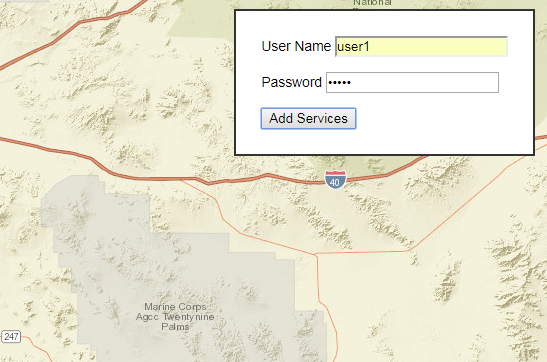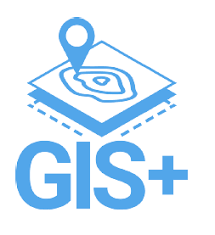使用JOSM绘制室内地图及路径(一)
一、安装软件
1.首先下载软件josm,下载完成后,双击进行安装即可。
这是安装完成后打开的软件界面。
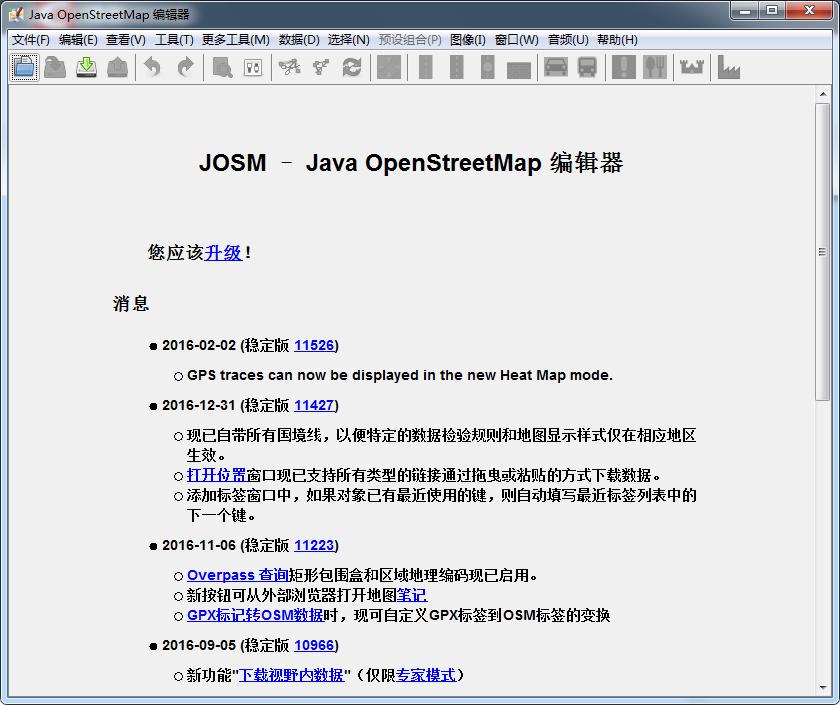
2.安装完成后先选择软件语言:编辑→首选项
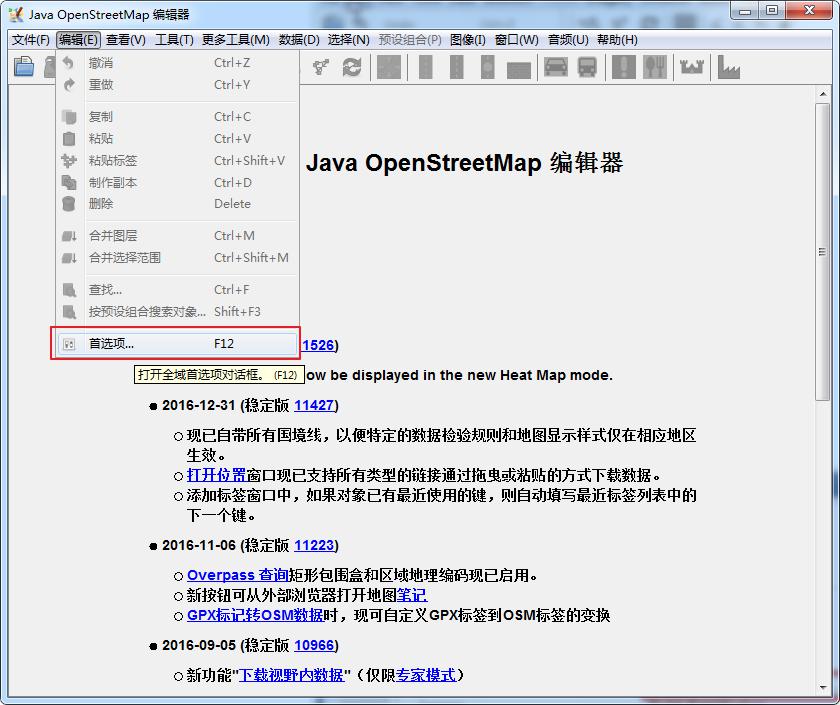
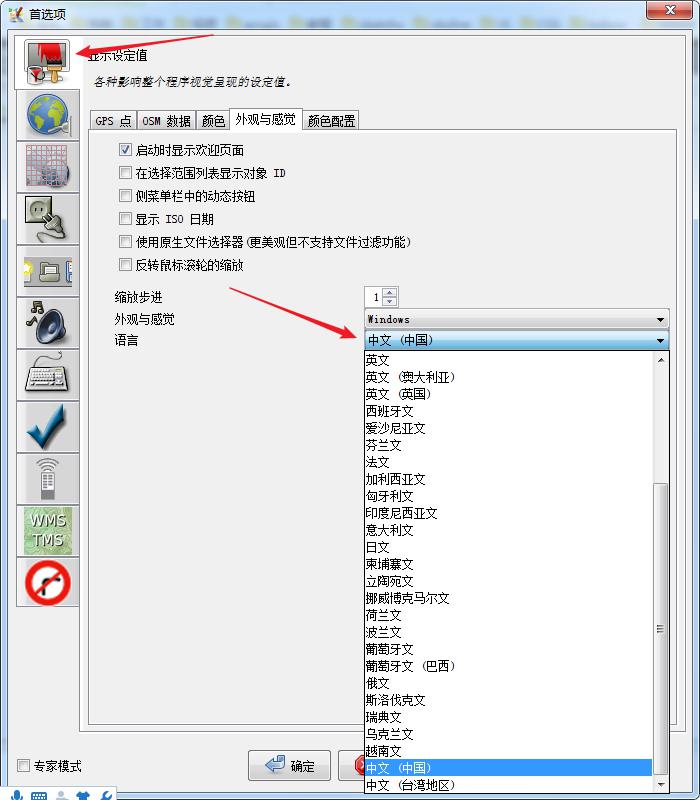
3.安装编辑地图需要的插件:PicLayer与building_tools
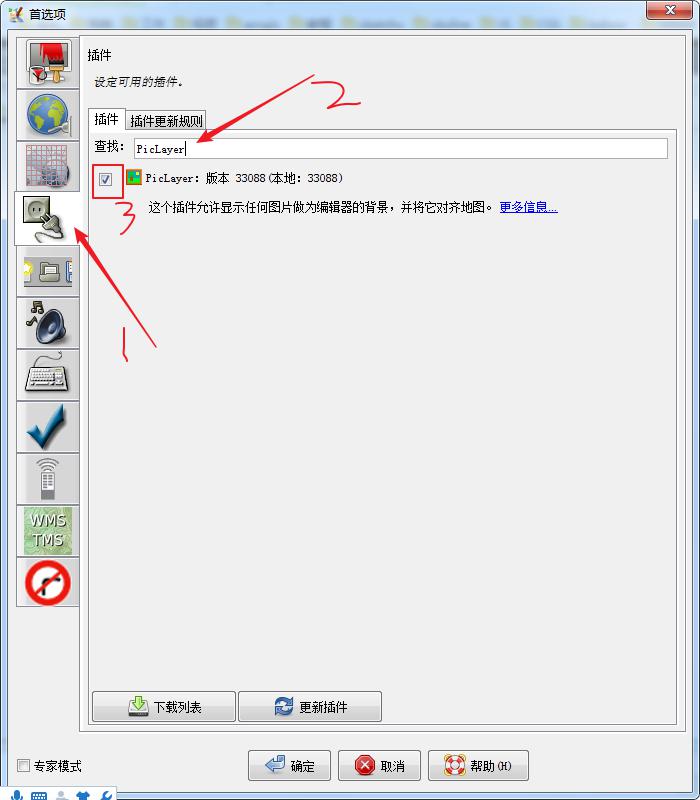
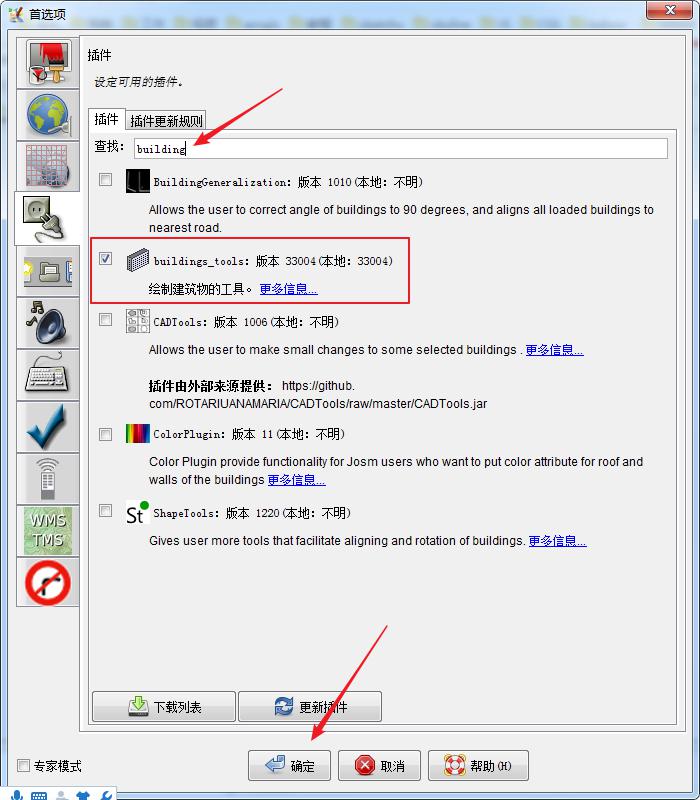
分别搜寻2个插件后打上勾,然后点击确定,插件会自动下载,安装完成后软件需要重启才能开始使用插件。(下载插件需要翻一下墙。)
josm的准备到这里就完成了。
二、底图准备
1.添加地图
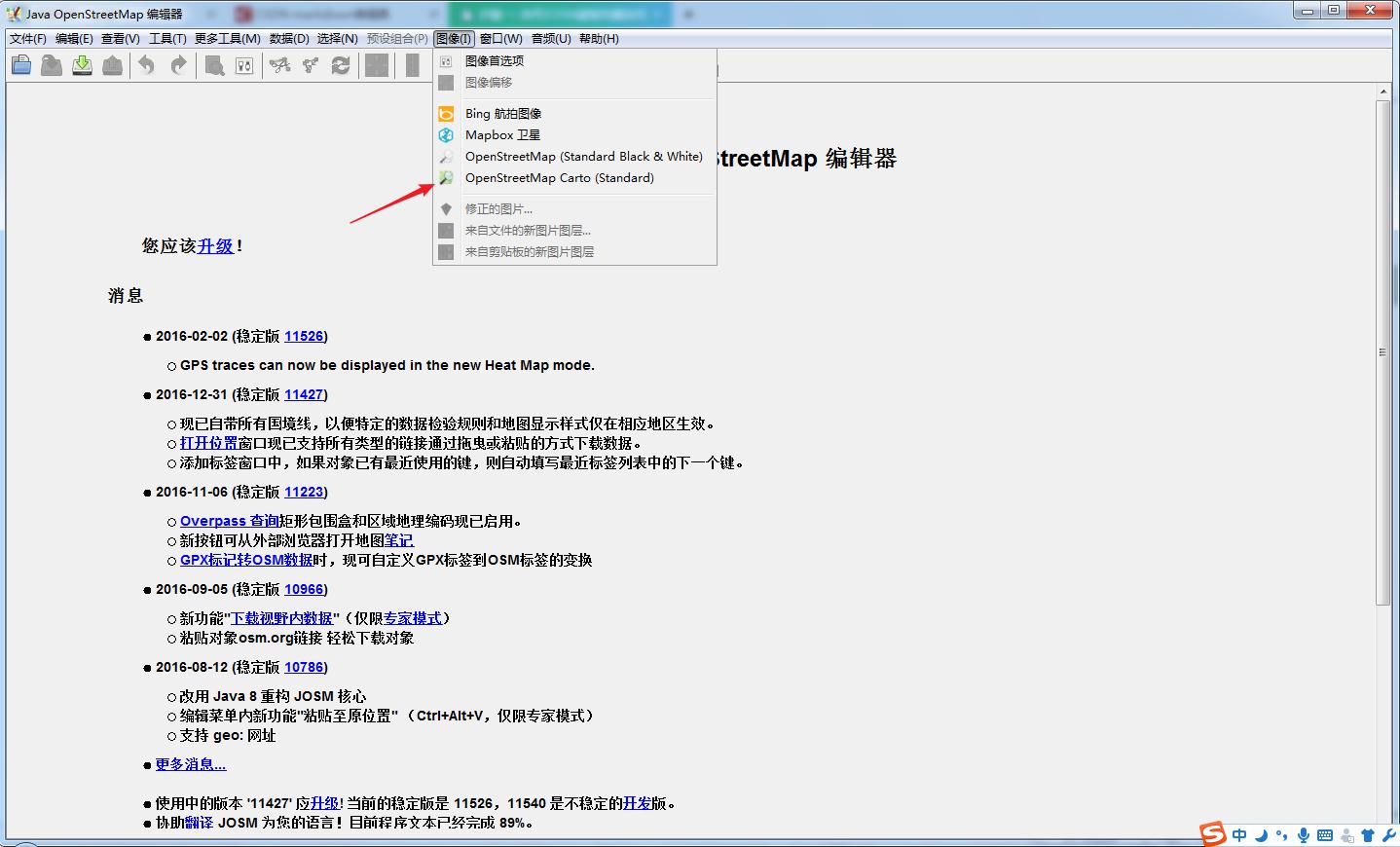
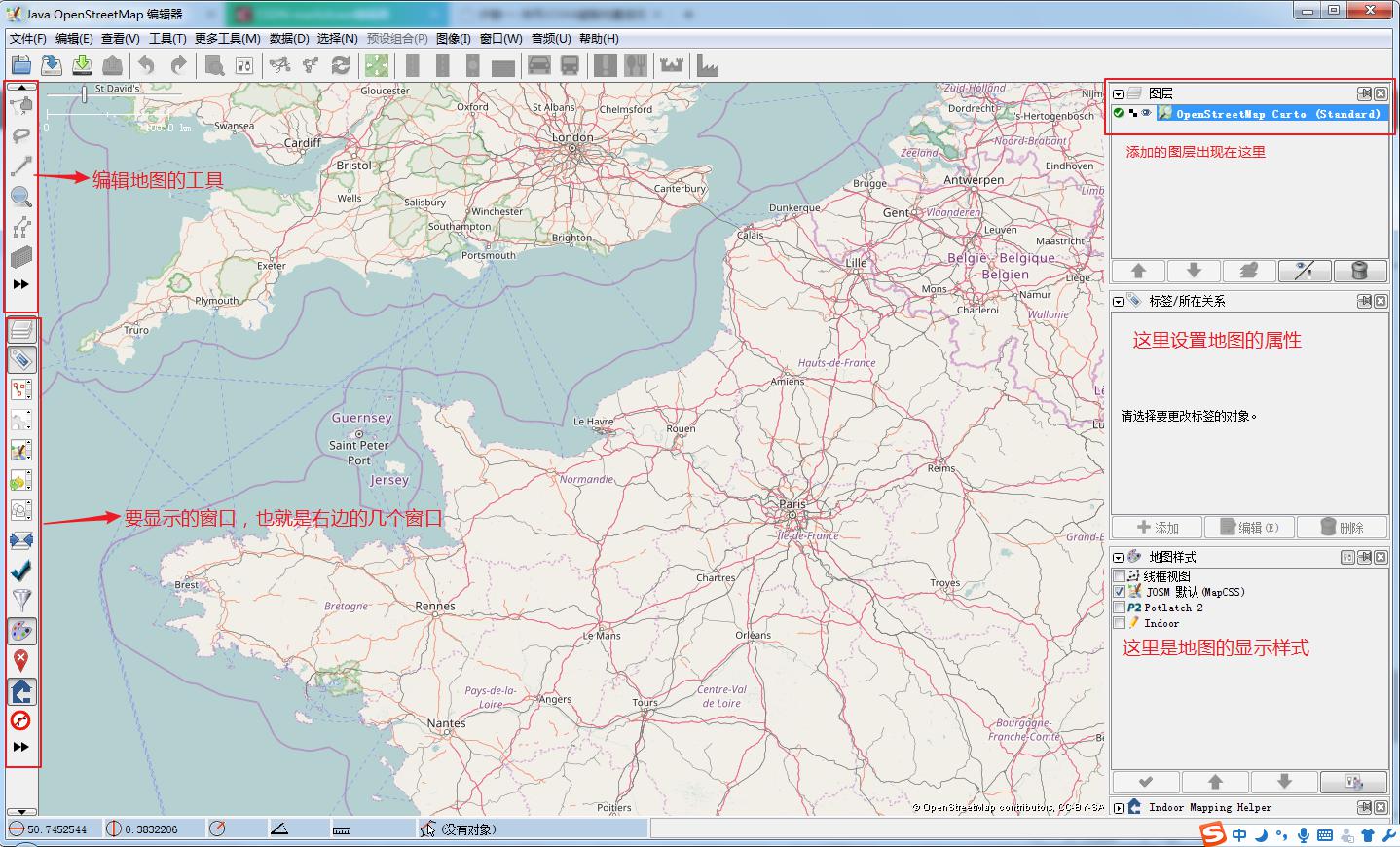
控制地图的方法:
(1)鼠标右键拖动地图;
(2)鼠标滚轮缩放地图;
(3)点击软件界面左下角经纬度,可快速定位至指定经纬度;
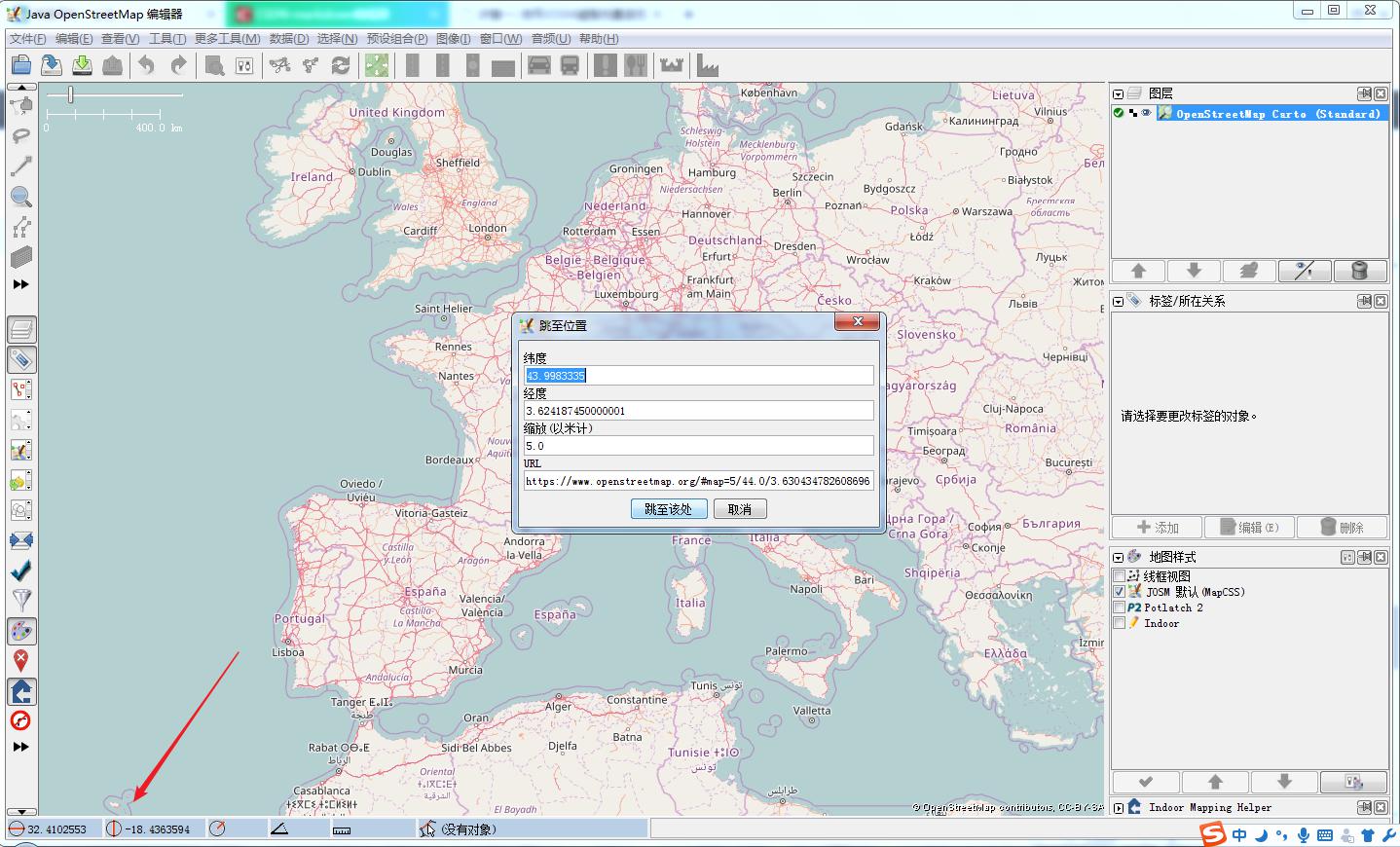
2.添加底图
将事先准备好的底图添加进来
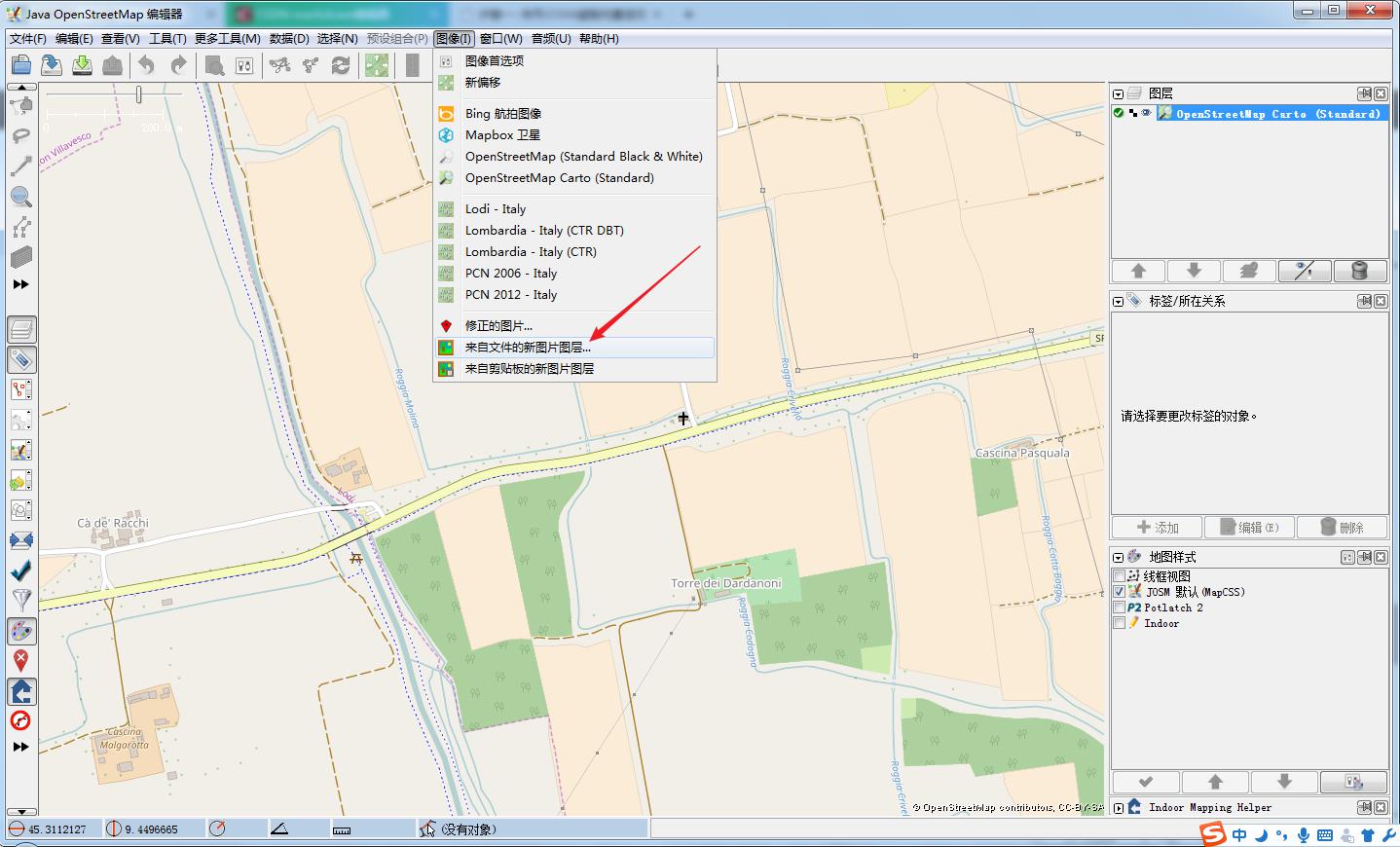
添加进来后在右侧【图层】窗口打上勾才能开始编辑图层,利用地图编辑工具:移动、旋转、缩放等工具将底图放置到准确的地理位置。建议底图有较高的分辨率,这样在绘制的时候才不会因为模糊而失去准度。
在添加底图时,有可能添加进来的底图在图层的下层,这样是看不到图的,要选中然后移至上方,才可以看到图。
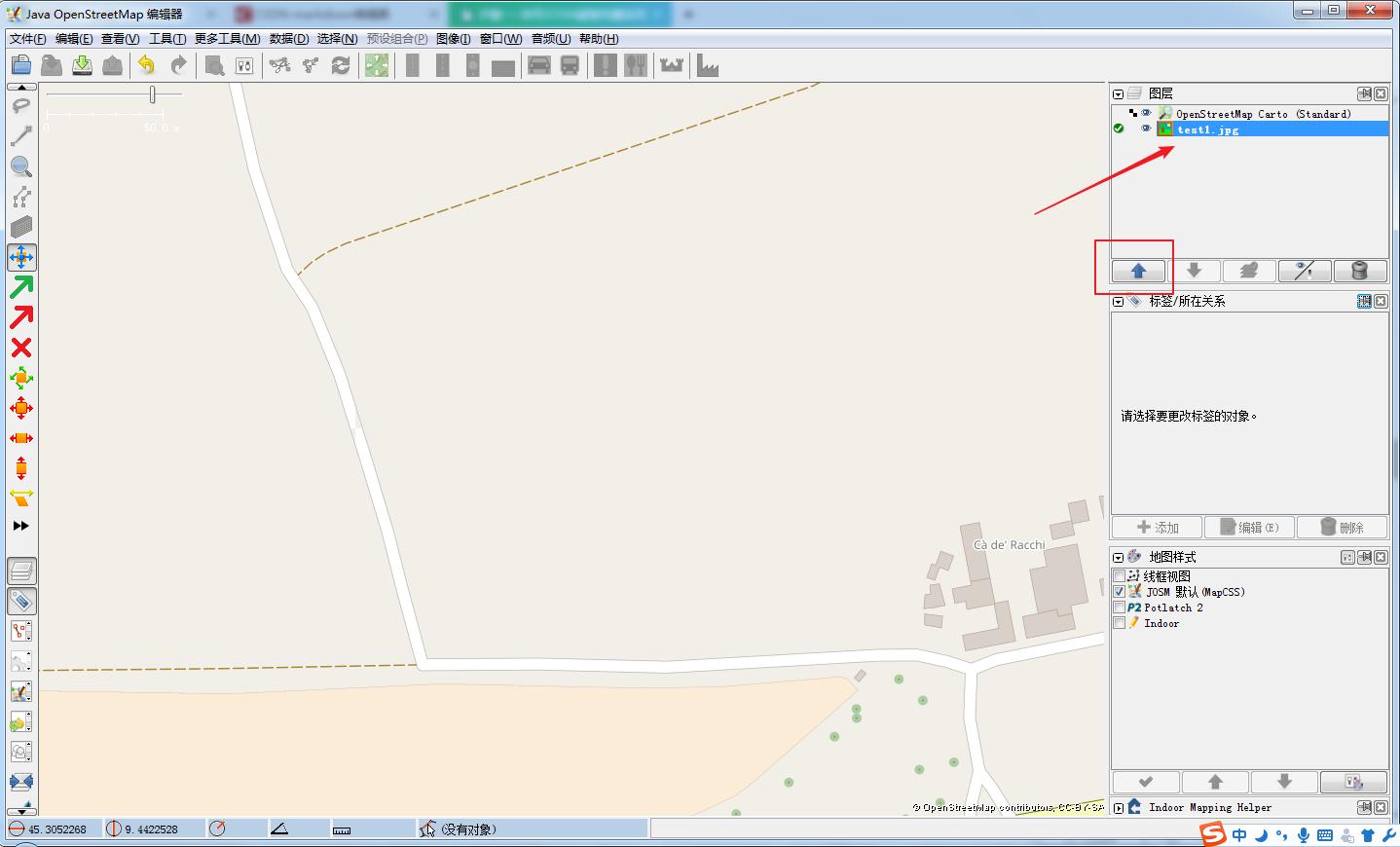
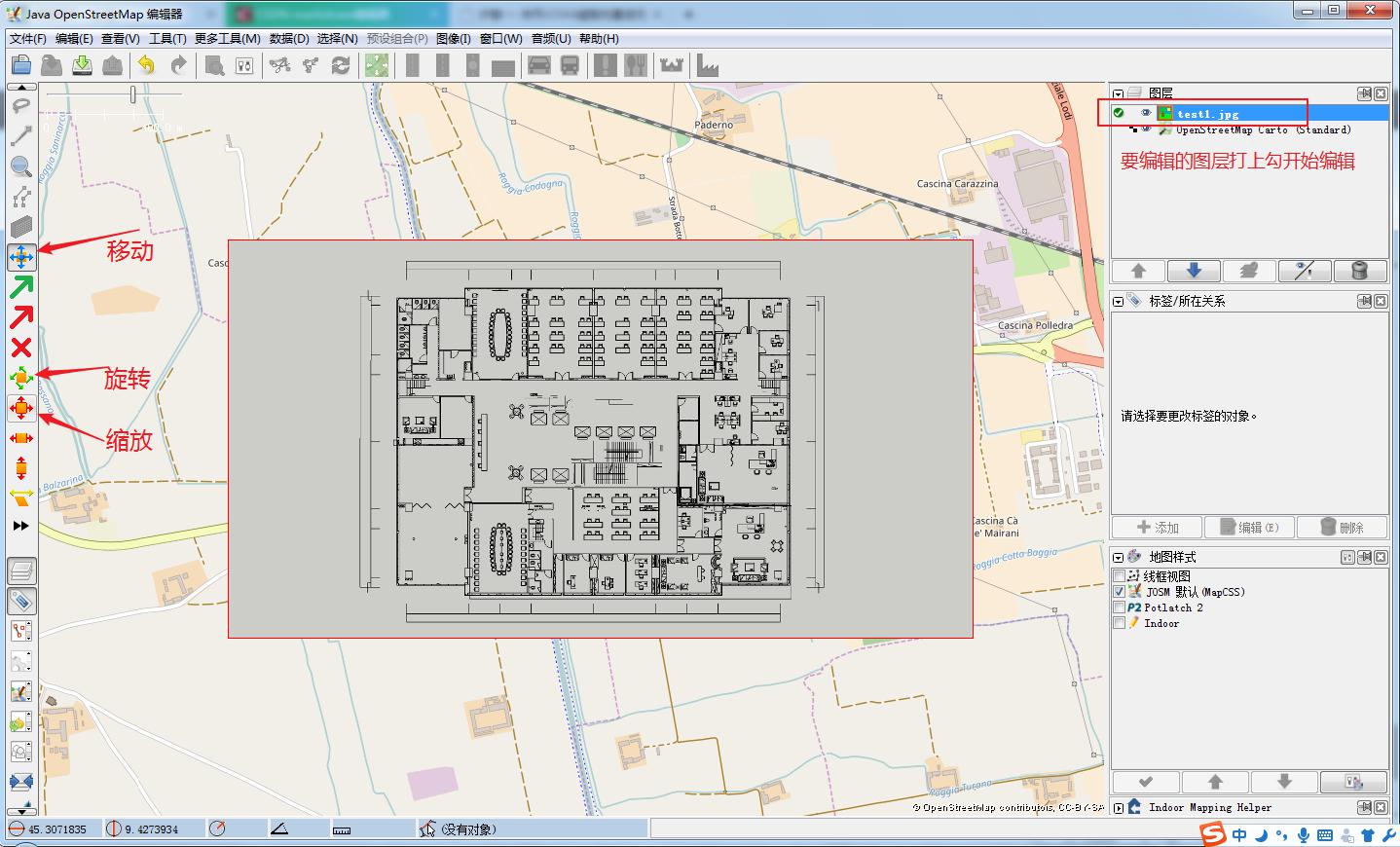
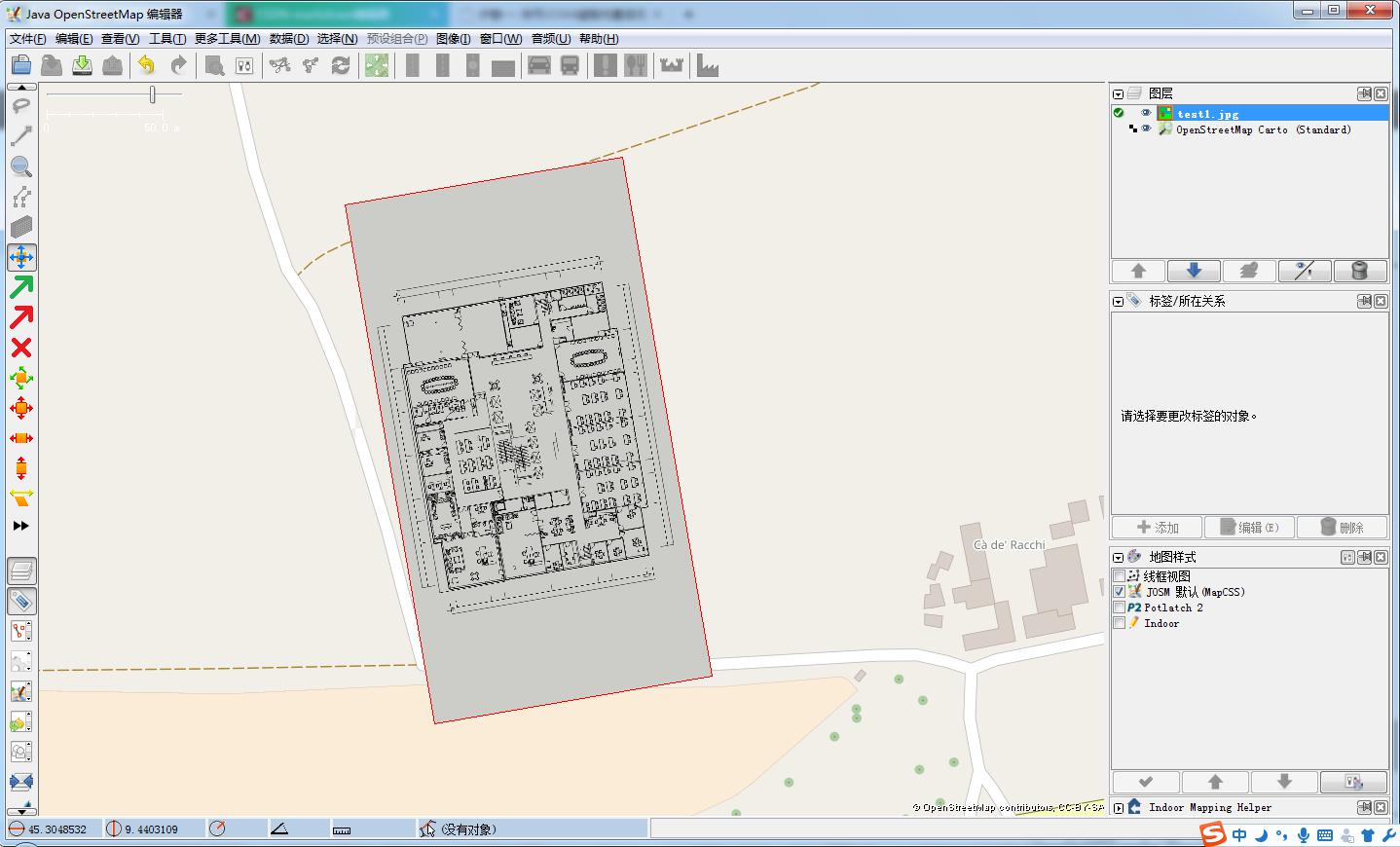
到这里,底图的准备就完成了。但是还有一个问题,open street map 上国内的地图还很不完善,有可能找不到准确的位置定位底图,毕竟室内地图一般都是非常小范围的,这样的话我们可以利用另一个方法定位你的底图。
打开mapbox卫星地图,然后利用截图的方式从谷歌卫星地图上截取所要的区域,用上面校准底图的方式将截取的卫星图对准到mapbox卫星图上,再将要绘制的底图校准到已校准的卫星图上即可。
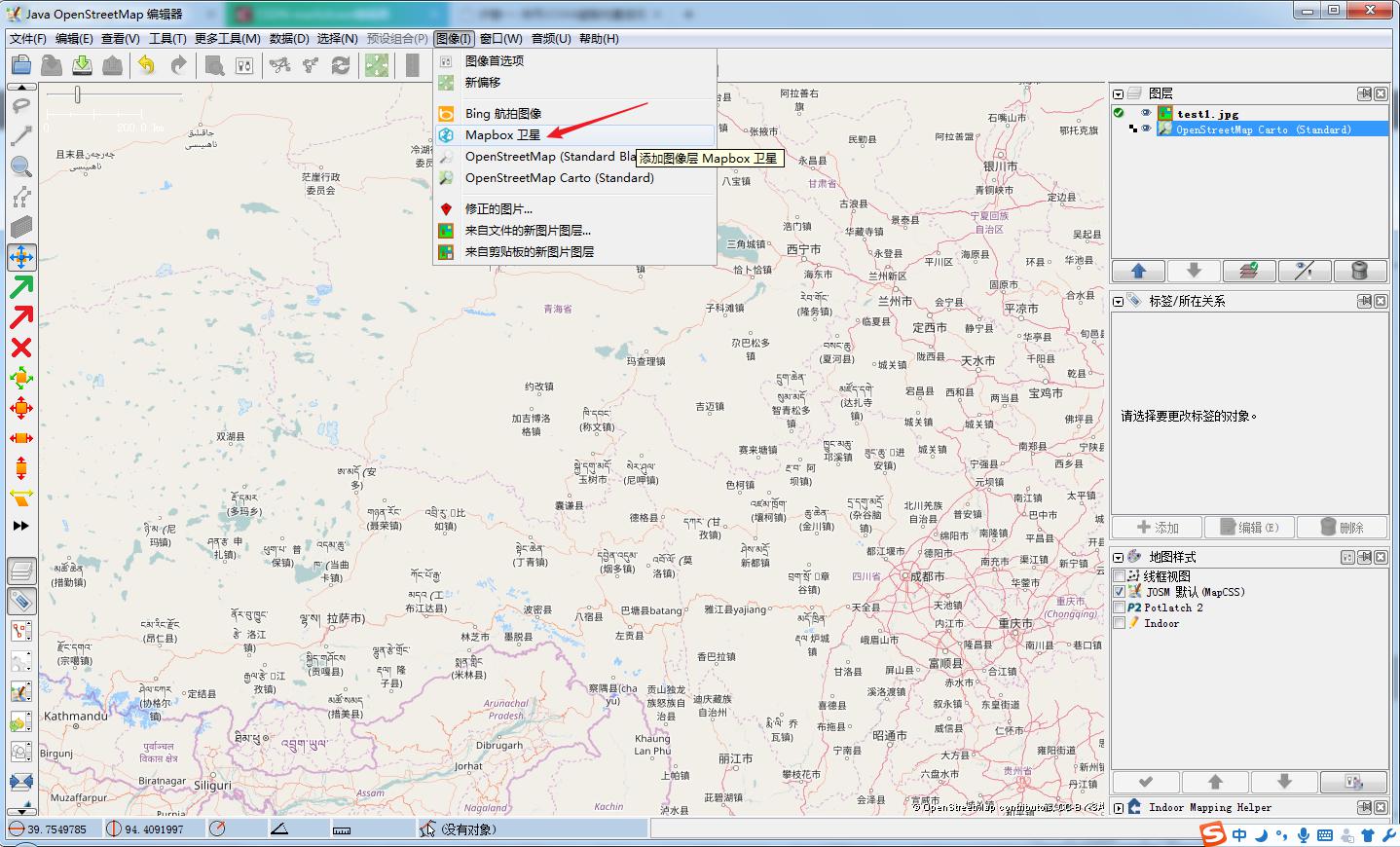
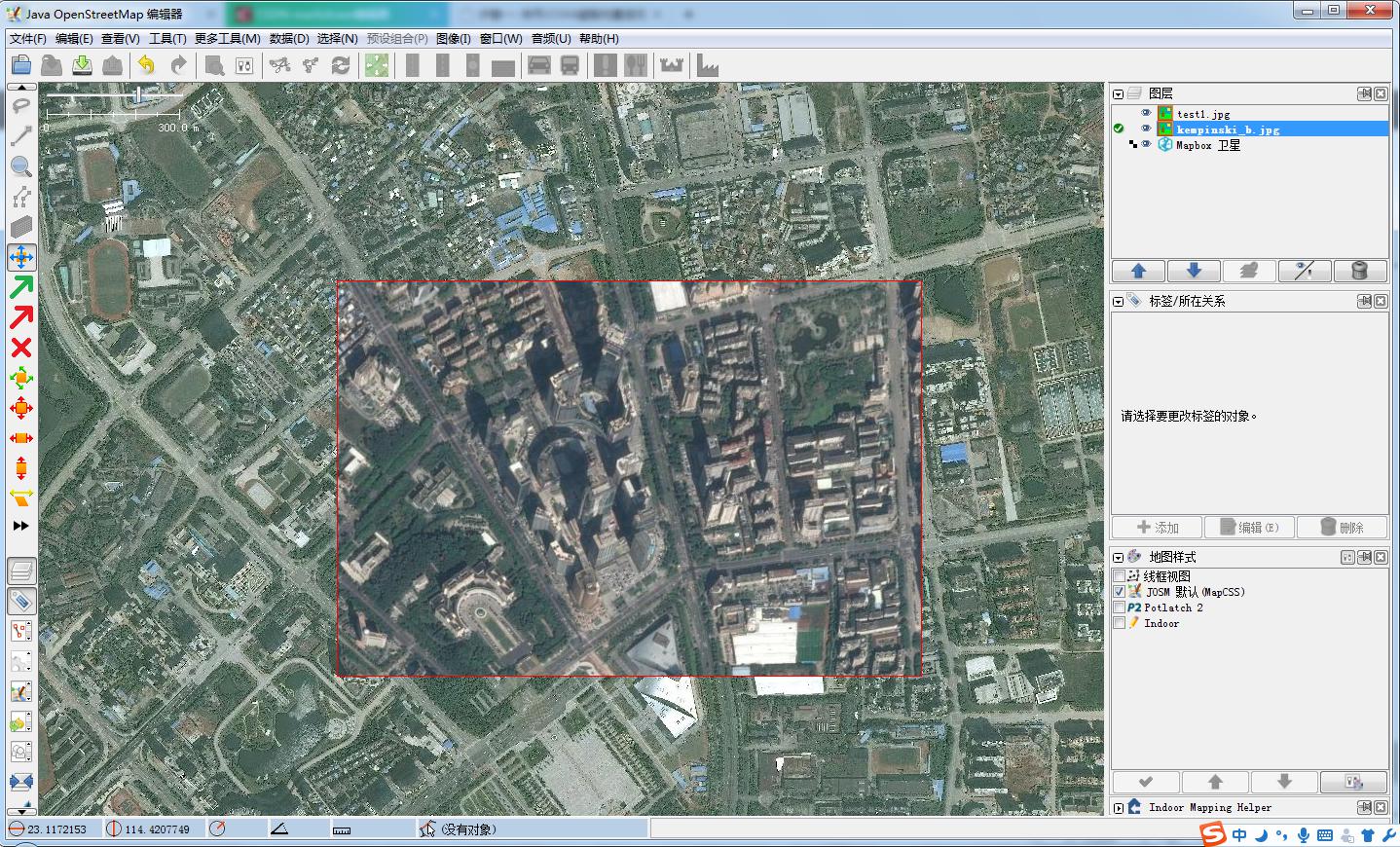
问题:
1.利用卫星图校准的方式存在偏移的问题,暂时还没解决;
2.坐标系的不同,导致无法将图对得很准,绘制出来的地图存在偏差。
转载自:https://blog.csdn.net/Baymaxxi/article/details/54891447